win10搜索功能大放送!不要不要的!
每个版本的windows系统都在搜索功能,搜索功能为我们提供了方便快捷的查找服务。下面我们看看如何使用搜索功能来提高办公效率,节省时间。
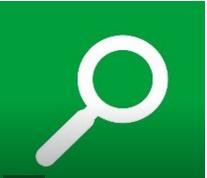
实例一:忘记文件存在在哪了,怎么办?
办公室老张,想找一篇上年的工作总结,可就是想不起这个word文档放在哪里了,瞎找了半天,还是没有找到,但老张能记得文件名中的几个关键字“工作总结”。
利用系统搜索功能,一分钟就可找到。
我们打开桌面上的“此电脑”,在打开的窗口中,找到搜索框。
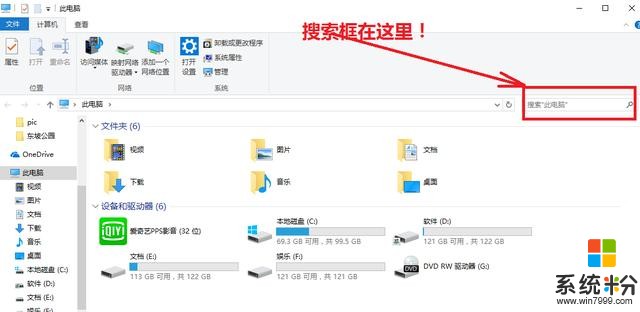
因为老张记得其中的几个关键及文档类型,我们在搜索框中输入:*工作总结*.doc,这个表达式的意思是:查找文件名中包含“工作总结”字段的所有类型为doc的文件,输入正常后回车即可有结果。
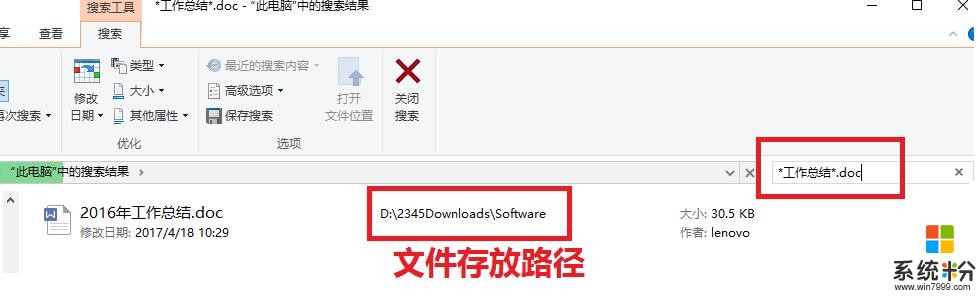
老张的第一个问题解决了,但他还想把整个电脑的文档分类管理,如图片全部放在一个目录下,电子表格又放在另外一个目录下,文档放在文档目录下,老张三四年的工作文档可不少,难道要一个一个文档的来操作,那可要用不少的时间呢?
同样利用搜索功能来完成。
首先,在D盘上先建立好分类目录,如图片、word文件、电子表格等。
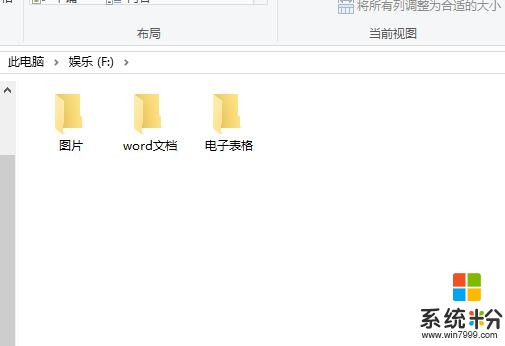
我们先来归类图片,因为图片类型有很多种,如jpg、png、bmp、jpeg等,我们都要全部找到,在搜索框输入:*.jpg;*.png;*.bmp;*.jpeg,不 同的类型用分号隔开,同时搜索这四种类型。“*”星号代表任意长度任意字符,俗称通配符。
把所有搜索到的图片移动建立好的“图片”目录就完成了归类。
同样的方法搜索所有的doc;xls类型文件,移动后归类即可。
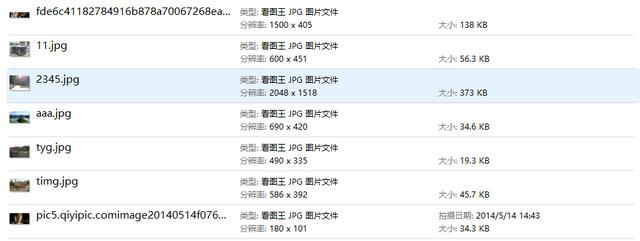
本以为老张的要求到此结束了,可以他又提出了新的问题,他还要把图片按年份归类存档,一年一个目录。
这个要求同样是小问题,继续在搜索框中输入:*.jpg;*.bmp;*.jpeg 修改日期:今年“就能得出想要的结果了。
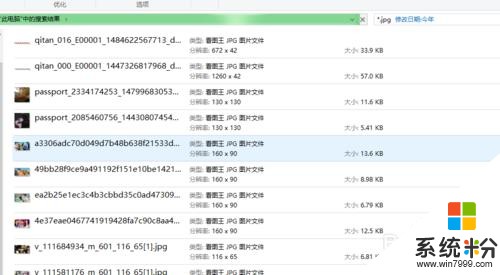
其他类型文档的归类,只要修改一下空格后面的参数就可以了,如查找2017年的电子表格文档,可以这样输入:*.xls 修改日期:2017
其他更高级的搜索都是应用通配符和指定参数来完成。
~~~~~~~~~~~~~~通配符小知识~~~~~~~~~~~~~~~~~
通配符是一类键盘字符
当查找文件夹时;当不知道真正字符或者不想键入完整名字时,常常使用通配符代替一个或多个真正字符。
星号(*)
可以使用星号代替0个或多个字符。如果正在查找以AEW开头的一个文件,但不记得文件名其余部分,可以输入AEW*,查找以AEW开头的所有文件类型的文件,如AEWT.txt、AEWU.EXE、AEWI.dll等。要缩小范围可以输入AEW*.txt,查找以AEW开头的所有文件类型并.txt为扩展名的文件如AEWIP.txt、AEWDF.txt。
问号(?)
可以使用问号代替一个字符。如果输入love?,查找以love开头的一个字符结尾文件类型的文件,如lovey、lovei等。要缩小范围可以输入love?.doc,查找以love开头的一个字符结尾文件类型并.doc为扩展名的文件如lovey.doc、loveh.doc。
通配符包括星号“*”和问号“?”
星号表示匹配的数量不受限制,而后者的匹配字符数则受到限制。这个技巧主要用于英文搜索中,如输入““computer*”,就可以找到“computer、computers、computerised、computerized”等单词,而输入“comp?ter”,则只能找到“computer、compater、competer”等单词。









